Как пользоваться цифровым фотоаппаратом
Как пользоваться цифровым фотоаппаратом
Как правильно настроить фотоаппарат: 6 самых распространённых трудностей
Хотите избежать ошибок, распространённых среди многих начинающих (и не только) фотографов? Обратите внимание на эти шесть параметров вашей фотокамеры и воспользуйтесь советами по их настройке, чтобы повысить качество снимков и свой профессионализм.
1. Баланс белого
Подавляющее большинство фотографий выполняются в автоматическом режиме баланса белого. Это простой выбор, который обоснован в большинстве случаев. Но он не является стопроцентно надёжным.
В основном системы баланса белого имеют тенденцию к коррекции естественных отклонений цвета в светлую область, так что изображения выглядят слишком пресными. Например, тёплый солнечный свет раннего утра или вечера может стать слишком холодным.
При съёмке на открытом воздухе во многих случаях лучшие результаты достигаются при использовании режимов дневного (Daylight) или солнечного (Sunny) света. Они могут давать даже лучшие результаты, чем установка Auto в условиях тени или в пасмурную погоду.
Большинство камер обладают также вариантами настроек баланса белого для тени (Shady) или пасмурного дня (Cloudy), которые добавят немного тепла вашим изображениям.
В некоторых ситуациях этот сдвиг цвета может быть чрезмерным. Тем не менее стоит поэкспериментировать с камерой, чтобы понять, как каждый параметр баланса белого работает в разных условиях.
Для максимального контроля используйте пользовательскую настройку (Customs Manual) баланса белого и установите значение вручную.
В руководстве к вашей камере вы сможете найти, как именно это сделать, но в основе метода лежит фотографирование белой или нейтрально серой мишени (хорошо подойдёт кусок картонки) в том же освещении, в котором находится объект съёмки, и использование этого изображения для установки баланса белого. Когда вы сфотографируете белую или серую картонку снова после ручной установки баланса белого, вы должны увидеть, как она станет нейтральной.
Если хотите, вы можете использовать настройки баланса белого вашей камеры, чтобы «нагреть» или «охладить» фотографии. Можно попробовать поэкспериментировать с ненейтральной мишенью калибровки.
2. Резкость
Большинство цифровых камер позволяют регулировать уровень резкости, который применяется к изображениям в формате JPEG, когда они обрабатываются.
Некоторые фотографы предполагают, что максимальная настройка — лучший вариант, так как это даст наиболее чёткие изображения. К сожалению, это не всегда работает. Очень контрастные края, такие как чистый горизонт, могут обрываться, приобретая чрезмерную резкость и гало.
Применение наименьшего значения, напротив, может привести к тому, что мелкие детали будут выглядеть несколько размыто. Однако это обычно смотрится лучше, чем чересчур заострённые края.
Лучший способ получить хорошие результаты — применять увеличение резкости осторожно, постепенно повышая от изображения к изображению до достижения идеального результата. Или, по крайней мере, использовать установку посередине диапазона для большинства снимков.
3. Автофокус
Многие фотографы позволяют своим камерам автоматически устанавливать точку фокусировки для более быстрой и удобной съёмки. Тем не менее большинство камер подразумевают, что основной целью фотографии является ближайший объект и что он находится близко к центру кадра.
Хотя это позволяет получать хорошие результаты в большей части случаев, если вы снимаете кого-то, находящегося не в центре, да ещё и с большим количеством объектов вокруг, то камера может расставить акценты неправильно.
Решение — взять под свой контроль выбор AF-точки. Так что вы сможете поместить активную точку в правильном месте.
Руководство по использованию вашей камеры точно объяснит, какой режим нужно выбрать, но, как правило, он называется либо Single point AF (Автофокусировка в единой точке), либо Select AF (Выбор АФ).
После того как правильный режим установлен, используйте управление навигацией камеры, чтобы выбрать точку автофокусировки, которая находится на целевом объекте в кадре.
В некоторых случаях вы можете обнаружить, что на одной линии с желаемым предметом нет точки автофокусировки. В такой ситуации следует использовать технику фокуса и перекомпоновки кадра. Для этого просто выберите центральную точку автофокусировки (так как она обычно наиболее чувствительна) и переместите камеру так, чтобы она оказалась на объекте. Затем слегка нажмите кнопку спуска затвора, чтобы камера сфокусировала объектив. Теперь, держа палец на спуске затвора, скомпонуйте кадр. Когда композиция вас устроит, нажмите кнопку спуска затвора до упора, чтобы сделать снимок.
4. Синхронизация фотовспышки
По умолчанию камеры установлены на зажигание вспышки в начале экспозиции. Это не создаёт проблем при короткой выдержке или когда объект съёмки и/или камера неподвижны. Но при длительной выдержке или в случае движущихся объектов это может приводить к странным результатам.
Проблема в том, что призрачное, размытое изображение предмета переносится вперёд верно экспонированной, резкой версии. Это создаёт впечатление, что объект движется в обратном направлении.
Можно легко выйти из этой ситуации, если вникнуть в меню камеры (или вспышки) и включить функцию cинхронизации вспышки по второй шторке (Rear Sync). Она заставит вспышку зажигаться в конце экспозиции. Тогда движение любого предмета запишется как размытие за ним, а не пред ним, что сделает изображение гораздо более естественным и сможет действительно подчеркнуть скорость движения.
5. Понижение шума при долгой экспозиции
Функция «Понижение шумов» заключается в сравнении основного изображения с «чёрным кадром» и «вычитании» его шума для получения конечной фотографии. Для «чёрного кадра» используется точно такое же время экспозиции, как и для основного изображения, только затвор при этом не открывается, и свет не достигает датчика. Идея состоит в том, чтобы записать неслучайный шум, вызванный изменениями в чувствительности пикселей и видимый при длительных выдержках.
В результате при использовании функции шумоподавления требуется почти вдвое больше времени для записи снимка, что особенно напрягает при длительной экспозиции. Поэтому у многих фотографов появляется соблазн отключить эту функцию.
Тем не менее результатов шумоподавления стоит подождать.
Конечно, можно самостоятельно выполнить извлечение «чёрного кадра» с помощью программного обеспечения для редактирования изображений, но всё же целесообразно делать хотя бы несколько «чёрных кадров» на протяжении съёмки, так как уровень шума имеет тенденцию к увеличению из-за разогрева датчика во время его интенсивного использования.
Наиболее надёжный подход заключается в использовании встроенной системы шумоподавления камеры.
6. Большая выдержка
Многие начинающие фотографы переоценивают свою способность твёрдо держать камеру, а следовательно, и качественно снимать на относительно больших выдержках.
Общее правило для получения резкого изображения при съёмке с рук полнокадровой камерой заключается в использовании скорости затвора равной по крайней мере одной секунде, поделённой на фокусное расстояние объектива. Это означает, что если вы снимаете со 100-миллиметровым объективом, то выдержка должна быть не менее 1/100 с.
Это правило может быть адаптировано для работы с DX-камерами при учёте кроп-фактора (фактора увеличения фокусного расстояния). Например, 100-миллиметровый объектив цифровых фотоаппаратов SLR-типа (проще говоря, зеркалки) с сенсором APS-C (например, Canon EOS 700D) имеет кроп-фактор 1,6. Следовательно, для резкого снимка потребуется выдержка по крайней мере 1/160 с.
Напомню, что в затворах современных фотоаппаратов используется стандартная шкала выдержек в долях секунды: для коротких выдержек числитель опускается, и выдержка описывается знаменателем: 1/100 → 100; 1/250 → 250 и так далее.
Многие фотообъективы и некоторые фотокамеры сейчас снабжены встроенными системами стабилизации изображения. Это позволяет использовать меньшие выдержки при съёмке с рук.
Плюс некоторые объективы обеспечивают экспокоррекцию вплоть до 4eV, которая позволяет дополнительно уменьшить значение выдержки — от 1/125 до 1/16.
Как научиться фотографировать. Часть I: основы цифровой фотографии
Оглавление
Красивая и мощная машина не сделает вас хорошим водителем. Дорогая посуда не сделает умелым поваром. А навороченная камера – это далеко не все, что нужно, чтобы стать хорошим фотографом. В интернете полно поразительно красивых кадров, сделанных мобильными телефонами. Поэтому техника – это все же не главное. Человек, который понимает принципы фотографии и видит сюжет, сможет сфотографировать его чем угодно.
Эволюция фотографа от новичка до профессионала
Умение видеть приходит с опытом, этому сложно научить, а в итоге все люди видят один и тот же кадр по-разному. А вот законы физики и базовые принципы фотографии для всех одинаковы, так что творческий путь стоит начать с них изучения.
Nikon D810 как пример отличной зеркальной камеры
Будем думать, что камера у вас уже есть, иначе вам полезно будет почитать материал «Антимаркетинг. Выбираем хороший, но формально устаревший фотоаппарат» – там вы узнаете о том, как купить хорошую камеру и не переплатить. А здесь я расскажу о том, что такое выдержка, диафрагма, ISO и чем отличаются разные режимы съемки.
1. Что такое экспозиция?
Грубо говоря, экспозиция – это количество света, которое получает матрица фотоаппарата. Или пленка, которой вы вряд ли вообще будете пользоваться. А экспонирование – это сам процесс экспозиции. А количество света зависит от времени экспонирования и уровня освещенности, который регулируется выдержкой, диафрагмой и чувствительностью матрицы. Для того, чтобы вам проще было понимать разницу в экспозиции – запомните понятие «ступень».
2. Что такое выдержка?
Выдержка в фотографии не имеет ничего общего со спокойствием и терпимостью. Это отрезок времени, в течение которого затвор открыт и свет попадает на матрицу. В большинстве случаев выдержка очень короткая и измеряется в секундах и долях секунды. На экране фотоаппарата значение 60 соответствует 1/60 доли секунды. А вообще существует стандартный ряд выдержек с шагом в одну ступень: 1, 1/2, 1/4, 1/8, 1/15, 1/30, 1/60, 1/125, 1/250, 1/500, 1/1000, 1/2000, 1/4000 с. Каждая следующая ступень уменьшает количество света, попадающего на матрицу в два раза. В четыре раза – это две ступени. В восемь раз – три ступени, и так далее.
Съемка с короткой, средней и длинной выдержкой
Каждая камера характеризуется диапазоном выдержек. В общем случае самая короткая выдержка составляет 1/4000 секунды, а самая длинная – 30 секунд. Снимать с рук можно на достаточно коротких выдержках (порядка 1/100, 1/200 секунды и короче), а для выдержек, измеряемых секундами (или даже для 1/10 секунды) уже нужен штатив. Без штатива естественное дрожание рук, характерное для всех людей без исключений сделает кадр смазанным, нерезким. Однако не стоит думать, что короткая выдержка – это однозначно хорошо, а длинная – непременно плохо. Нет, разные значения выдержки нужны для разных целей. Все зависит от конкретных условий и жанра съемки.
3. Что такое диафрагма?
Диафрагма – это отверстие, диаметр которого можно регулировать и изменять тем самым количество света, попадающего на матрицу. Выдержка и диафрагма – основные параметры экспозиции. А вместе значения выдержки и диафрагмы вместе называют экспопарой. Для диафрагмы также существует стандартный ряд значений с шагом в одну ступень: 1.4, 2, 2.8, 4, 5,6, 8, 11, 16. Как и в случае с выдержкой, каждая ступень означает уменьшение количества света вдвое. Обозначается диафрагма дробью с маленькой f (f/2.8) или произведением с большой F (F2.8). Оба варианта правильны.
Как пользоваться зеркальным фотоаппаратом. Просто о сложном
Наступил счастливый день, и вы приобрели зеркальный фотоаппарат. Вдохновения и планов много, но знакома только кнопка включения. На самом деле, фотоаппарат вполне поддается дрессировке и справиться с ним под силу любому. Если вы планируете снимать чуть больше, чем ваших друзей для аватарок, то для вас открыты все дороги для обучения. Статья поможет разобраться в терминологии и пуститься в творческое плавание.
Первые шаги
Основы фотографии на зеркальном фотоаппарате
Стартуем с простых объяснений про захват вашей новой камеры. Правая рука должна лежать на рукоятке, а левая снизу, как бы поддерживая объектив. Положение руки на объективе позволяет оперативно менять зум в случае, если вы используете объектив с переменным фокусным расстоянием. Указательный палец правой руки ложится на кнопку спуска.
_1.jpg)
Как настроить зеркальный фотоаппарат
Для простоты мы воспользуемся теорией “3х китов”. Только ставить на них мы будем не планету Земля, а фотографию. Для хорошего кадра необходимо уметь пользоваться каждым из “китов”. Позвольте представить! Кит номер один – диафрагма. Кит номер два – выдержка. Кит номер три – ISO. А теперь, в порядке очереди, про каждого.
Диафрагма
Знайте, что фотография – это рисунок светом. А проникает этот свет на матрицу фотоаппарата через отверстие, которое назвали диафрагмой (F). Ее размер вы можете регулировать. Возможные варианты от F-1.2 до F- 22 (бывает выше). Работает такая закономерность: чем меньше число F, тем больше отверстие. Ясно, что при значении F- 2.8, отверстие будет больше, чем при F- 8, а значит света будет тоже больше. Практическим методом необходимо выставить нужное значение диафрагмы для качественного кадра без пересветов . Вам необходимо выставить диафрагму таким образом, чтобы в камеру попало нужное количество света.
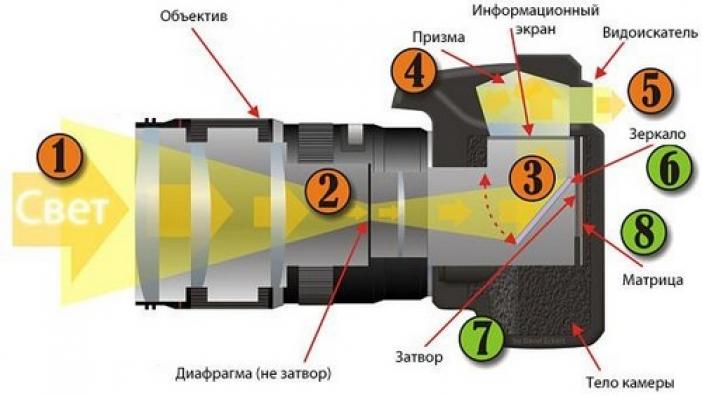
Выдержка
Еще один инструмент в управлении светом. Выдержка (t) – это время, которое открыта диафрагма. Все просто. Чем дольше открыто отверстие, тем больше попало света на матрицу. Следовательно, тем светлее получился кадр.
Эти три буквы обозначают светочувствительность матрицы вашего фотоаппарата. Светочувствительность – способность матрицы менять свои параметры под действием света. Значение ISO может колебаться от 100 до 6400. Если выставить ISO на 400, то в таком случае матрица получит меньше света, чем за равный промежуток времени, но при значении 1600. Казалось бы, что тут голову ломать – ставь ISO побольше, да снимай себе на здоровье. Ах, если бы всё так было просто. Только вот, если сильно “задрать” уровень светочувствительности, на фотографии появятся шумы (зернистость), и если пленочному фото это придавало определенного шарма, то на “цифре” – ничего особо эстетичного тут нет. На современных камерах можно выставлять ISO автоматически. На первых порах можно воспользоваться этой опцией, но, с приходом опыта, старайтесь выставлять уровень светочувствительности самостоятельно, полагаясь на собственные знания и интуицию.
Режимы съемок
Если вы желаете получить качественные снимки, забудьте про режимы вроде «Портрет», «Пейзаж, «Цветочек» и так далее. У камеры есть 4 основных режима, о них и поговорим подробнее. На заметку: производители фотоаппаратов используют разные обозначения. Какой буквой обозначают конкретный режим, вам поможет определить инструкция. Это очень полезная книжка, которая была продана вам в комплекте с аппаратурой. Советуем вам ее прочитать. Найдете много полезной информации.
A (Av) Режим приоритета диафрагмы
При таких условиях человек устанавливает значение диафрагмы, а камера самостоятельно выбирает значение выдержки.
S (Tv) Режим приоритета выдержки
В этом случае фотограф устанавливает выдержку, а камера сама выбирает значение диафрагмы. Мы помним, что выдержка – это время, на которое открывается диафрагма, чтобы пропустить световой поток. Время измеряется в долях (например 1/1000 – 0,001 секунды, 1/100 – 0,01 секунды, 1/10 – 0,1 секунды и так далее). Если вы хотите «заморозить» объект в движении, стоит поставить короткую выдержку, если по художественной задумке необходимо размыть объект, например, воды, то увеличивайте время и движущийся объект размоется.
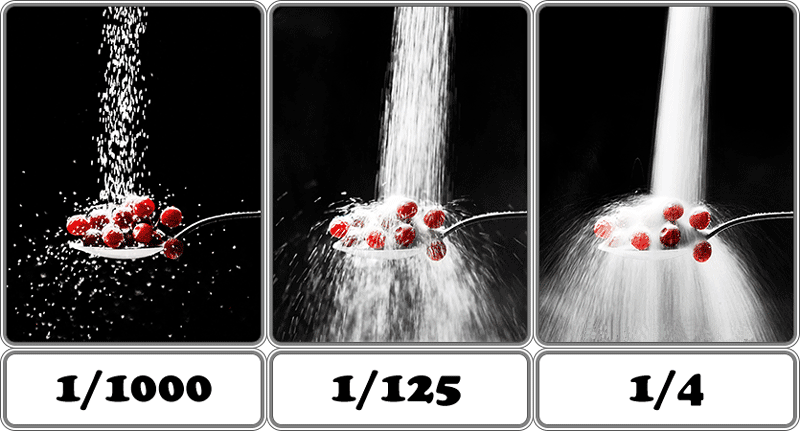
M Ручной режим
Это режим самостоятельности. Вы выбираете параметры диафрагмы и выдержки. Фотографы – профессионалы снимают только на ручном режиме, так как камера не способна полностью понять вашу задумку и реализовать ее. Но если вы только начали свой творческий путь, практикуйтесь на режимах A и S. С достижением опыта, переходите на ручной.

И еще несколько важных моментов, которые вам пригодятся.
Фокусировка
В фотографии важно ее качество. Одним из показателей является правильная фокусировка. Фокус – это самое резкое место в кадре. Когда вы смотрите в видоискатель, то видите точки фокусировки. В зависимости от модели фотоаппарата, их количество может меняться. При легком нажатии кнопки спуска затвора, одна (или несколько, зависит от настроек) точка подсветится красным. Это значит, что именно в этом месте кадра сработает фокус.
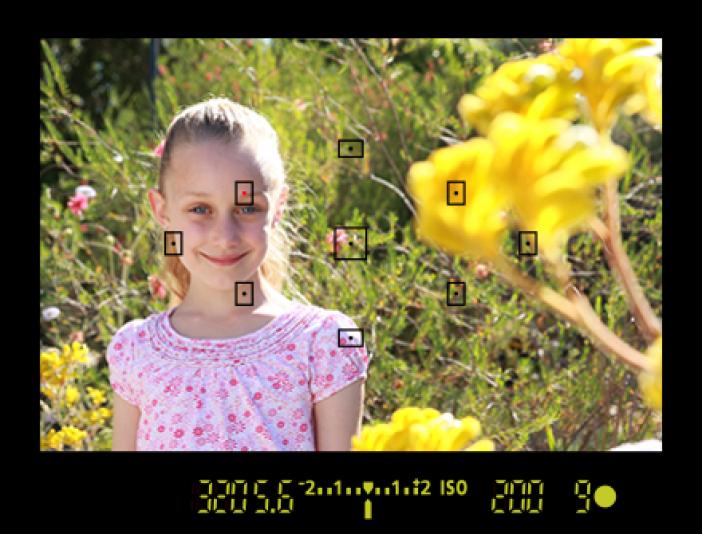
Есть возможность ставить фокус сразу по нескольким точкам, но мы советуем выбрать одну. По большому секрету рассказываем, что центральная точка фокуса имеет самое лучшее качество. Всегда работайте с ней. А как же быть, если объект съемки находится сбоку, например? Выход есть. Фокусируйте по центральной точке и, не отпуская кнопки затвора, выстраивайте нужную композицию. То есть даже если увести фокус, но не отпускать кнопку, резким останется то место, куда вы сфокусировали изначально.
Объектив умеет фокусировать в автоматическом и ручном режиме. Ясное дело, что с автоматикой работать легче. Если съемки требует фотографировать быстро, то там некогда наводить фокус. Так, например, бывает в репортажной работе. Когда за секунду делается по 5 кадров. Но для эксперимента и чтобы хорошо прочувствовать своего рабочего коня, лучше дружить и с ручной фокусировкой. Кстати, некоторые фотоаппараты только ее и имеют. Но это скорее в порядке исключения.
Тип файлов
Фотограф может работать с двумя типами файлов, это JPEG и RAW.
JPEG – сжатый тип файла. Такая фотография будет готова для печати прямо из фотоаппарата и вес ее гораздо меньше, в отличие от RAW.
RAW (сырой) – тип файла, который обязательно требует постобработки в специальных программах. Он содержит больше информации о фотографии, поэтому весит намного больше.
Если вы только взяли в руки зеркальный фотоаппарат, лучше начать работать с JPEG. Как только попрактикуетесь в фотографии, переходите на RAW. Все профессиональные фотографы снимают только в этом формате, так как он позволяет вносить больше исправлений, при этом, не терять качества изображения.
Баланс белого
Это один из параметров метода передачи температуры цветного изображения, который определяет соответствие цветовой гаммы изображения. Человеческий глаз автоматически настраивает баланс белого, поэтому мы цвет объекта при любом освещении воспринимаем правильно. С фотоаппаратом так не получается. Ему необходима подсказка, с каким типом света вы сейчас работаете. Это может быть солнце или лампа накаливания. Тогда камера не соврет в цветах.

В плохом варианте, вы просто получите очень желтую или очень синюю фотографию, что не является повторением действительности. В начале своего пути фотографа, этот параметр можете поставить на “авто” режим, но он не всегда угадывает. Поэтому не советуем пользоваться им постоянно, фотоаппарат всего лишь прибор, который способен ошибаться и тем портить вам картинку.
Имея зеркальный фотоаппарат, вы открываете перед собой массу новых возможностей для создания качественных фотографий. Становитесь профессионалами и не снимайте на автоматических режимах. Это удобно, но тогда не удивляйтесь, почему результат вас совсем не радует. Почему не получилось так, как вы хотели. Как только вы поймете все настройки и научитесь ими управлять с закрытыми глазами, дела пойдут в гору.
Дальше можно будет подумать о художественной стороне фотографии. Но у вас не должно занимать много времени поиск переключения режима или увеличения диафрагмы. Рискуете пропустить важный момент. Надеемся, наши ответы на вопрос “Как пользоваться зеркалкой” принесут вам пользу.
Основы настройки фотоаппарата для новичков
Купив новый фотоаппарат можно долго изучать его возможности и постоянно находить что-то новое. Но как не тратить время зря, а сразу освоить основные функции нового устройства и скорее приступить к фотографированию? Данная статья расскажет об основных моментах, которые следует учитывать при освоении новой техники.
Когда новый фотоаппарат только распакован и включен, сразу хочется начать фотографировать, но прежде следует настроить камеру. Мы рассмотрим основные моменты, которые следует изучить, чтобы начать полноценно пользоваться новым фотоаппаратом. Данное руководство подойдет как владельцам зеркальных камер, так и обладателям компактов и беззеркалок.
1. Форматирование карты памяти
Перед работой с новым фотоаппаратом и картой памяти, последнюю следует отформатировать. Это даст большое пространство для заполнения его снимками и придаст уверенность в том, что данная карта памяти будет нормально работать на новом фотоаппарате. Форматировать карту нужно периодически. Это позволит ей дольше прослужить в условиях активного использования. Каждый фотоаппарат имеет функцию форматирования. Она находится в меню.
2. Формат изображений: RAW и JPEG
Абсолютно все фотоаппараты сохраняют фотографии в формате Jpeg, но некоторые модели (все камеры полупрофессионального и профессионального класса) дают возможность снимать в RAW.
Формат RAW позволяет сохранить на снимке максимальное количество деталей и позволяет в дальнейшем, при обработке на компьютере более тщательно настраивать параметры снимка. Однако, недостаток данного формата в том, что снимки без обработки выглядят плохо. Каждая фотография, сделанная в RAW, нуждается в обработке на компьютере.
Формат Jpeg – это результат обработки снимка процессором камеры. Камера корректирует снимок согласно пользовательских настроек или автоматически (если задан режим авто). Для преобразования RAW файла TIFF и JPEG используются специальные программы-конвертеры. Они обычно поставляются вместе с камерой на диске или устанавливается софт сторонних производителей. Для этого подойдет Adobe Camera RAW, Adobe Lightroom и многие другие. RAW изображения занимают большой объем данных. Кроме того, их невозможно просмотреть обычными просмотрщиками фотографий. Поэтому RAW обязательно придется конвертировать в Jpeg, если вы хотите отправить снимки по электронной почте или опубликовать в социальных сетях.
3. Размер изображения
Все камеры предоставляют возможность выбирать размер будущих снимков. Этот размер измеряется в пикселях. Чем он меньше, тем меньше весят фотографии, но соответственно качество снимков тоже ухудшается.
4. Режимы экспозиции
Все фотоаппараты имеют несколько режимов экспозиции. правильная их настройка позволяет получить хорошо освещенный кадр.
Автоматический режим может достаточно очно самостоятельно определять режим экспозиции, но с ним вы никогда не сделаете креативный снимок с нестандартной экспозицией. Для этого придется воспользоваться ручными настройками, но всё же, ручные настройки предназначены для точного определения параметров экспонирования кадра. Автоматика иногда допускает ошибки, особенно в условиях плохой освещенности или нестандартных условиях.
Набравшись опыта, можно переходить к более продвинутым режимам съемки – это приоритет диафрагмы и приоритет выдержки. Эти режимы позволяют настраивать один параметр (выдержку или диафрагму), а второй камера подбирает самостоятельно. Существует полностью ручной режим “М” (Manual). Этот режим предоставляет фотографу полный контроль над параметрами камеры.
5. Чувствительность ISO
Светочувствительность сенсора измеряется в единицах ISO. Этот параметр заставляет камеру быть более или менее чувствительной к световому потоку. При нормальных условиях съемки используется значение 100 или 200 единиц. Повышение параметра светочувствительности позволяет получать более светлые снимки Особенно хорошо это заметно при фотографировании в вечернее и ночное время. Но не всё так хорошо, как могло показаться. Увеличение параметра ISO неминуемо ведет к появлению на снимке шума (помех). Неоправданное увеличение светочувствительности может напрочь загубить фотографию.
6. Баланс белого
У различных источников света цвет имеет разнообразный оттенок. Человеческий глаз, а точнее мозг, адаптирует это свечение, превращая его в белый, но камера воспринимает всё как есть. Тоесть, желтый цвет лампы накаливания на снимке будет именно желтого цвета. И вся комната будет иметь желтый оттенок. Чтобы этого не было, камеры имеют настройки баланса белого. Есть автоматический режим, несколько режимов, которые заранее запрограммированы для наиболее часто встречаемых условий освещения, и есть ручные настройки. Фотоаппарату просто нужно показать, какое свечение должно выглядеть белым на снимке.
7. Экспозамер
Для начала работы наиболее приемлемый выбор экспозамера – это Матричный или Мультизонный. В этом режиме фотоаппарат разбивает кадр на много участков и на каждом замеряет экспозицию. Это позволяет получить оптимальную настройку экспозиции. На разных камерах может использоваться различное название этого параметра: оценочный, матричный, мультизонный, или мультисегментый.
8. Фокусировка
Существует два основных режима фокусировки – это автоматический и ручной.
В ручном режиме нужно вращением кольца на объективе или изменением определенного параметра в камере добиваться момента, когда объект съемки станет резким. В автоматическом режиме камера самостоятельно осуществляет фокусировку по определенным точкам или заданному алгоритму (многие компактные камеры распознают в кадре лица и фокусируются по ним).
Существуют различные вариации автоматического режима. К примеру, камера может держать фокус на объекте до тех пор, пока зажата кнопка спуска затвора – это непрерывный автофокус. Существует следящий автофокус. Он следит за движением объекта съемки и постоянно держит на нем фокус.
9. Режим съемки
Обычно камера делает один снимок при нажатии на кнопку спуска затвора, но есть режим, в котором камера непрерывно делает множество снимков, пока кнопка спуска затвора зажата. Такой режим часто используется в сочетании с непрерывной фокусировкой и применяется при съемке спортивных состязаний.
10. Стабилизация изображения
Если на камере или в объективе есть опция стабилизации изображения, ей стоит воспользоваться. Она позволяет компенсировать легкие вибрации и покачивания камеры в руках фотографа. Такая стабилизация дает возможность получать четкие фотографии, даже если во время экспонирования кадра рука дрогнула.
11. Picture Control
Во многих камерах есть режимы, которые можно в целом озаглавить как Picture Styles или Picture Controls. Эти режимы позволяют получать снимки оптимального качества в зависимости от условий съемки.
К примеру, при фотографировании природы, нужно установить на камере соответствующий режим и фотоаппарат будет делать зеленые и синие цвета более насыщенными. При этом будет слегка повышаться резкость, для получения лучшей детализации и контраст. При этом не следует путать данный режим с сюжетными режимами. Picture Control не влияет на выдержку и диафрагму, а сюжетные режимы влияют.
12. Цветовая модель
Камеры имеют встроенные профили цветовых моделей. Чаще всего это Adobe RGB и SRGB. Цветовая модель Adobe RGB дает большой спектр цветов, поэтому снимки получаются красочные и выразительные, но большинство мониторов и печатающих устройств в полиграфии работают с SRGB, поэтому, если вы собираетесь печатать фотографии или делать коллажи на компьютере, лучше использовать SRGB.
“Как работать с цифровым фотоаппаратом”
Издатель в России: “Медиа Хауз”
Вступление
Компания “МедиаХауз”, в принципе, давно выпускает на рынок свои энциклопедии на CD, пытаясь просвещать конечных пользователей в области цифровых технологий (естественно, зарабатывая при этом деньги). Цифровые фотокамеры сегодня имеются практически в каждой семье. Но умеем ли мы ими пользоваться? Нет, дело не только в премудростях подключения фотокамеры к компьютеру по USB шнуру, это как раз не сложно для большинства потребителей. А вот известны ли вам основы получения фотографий – все эти экспозиции, выдержки, диафрагмы? Если ваша цифровая камера стоит в режиме “Авто” и вы вздыхаете, думая, что при данных условиях съёмки лучшего кадра не получить – вы ошибаетесь. Тем, кто хочет понять, как, что и почему, а затем, экспериментируя, научиться более-менее сносно фотографировать – и адресована энциклопедия, рассматриваемая в нашей статье. Давайте пролистаем её вместе с вами, задерживаясь на наиболее интересных, с точки зрения автора этих строк, разделах.
Описание
Диск оснащён модулем автозагрузки (Autorun), который выводит на экран стартовое меню.

Первым же пунктом вы можете вывести полное оглавление, и по названиям заголовков примерно представить себе, о чём пойдёт речь в данном руководстве. Также хотелось бы сразу отметить раздел “Дополнительные материалы”, в котором содержатся несколько подразделов: “История развития фотографии”, “Устройство фотоаппарата”, “Обзор цифровых фотокамер”, “Советы бывалых”, “Выбор принтера”. Каждый из этих разделов содержит в себе большую подборку материалов с различных онлайновых ресурсов, таких как Foto.ru, Fotoframe.org, Cleanprint.ru и других.

Все эти материалы, естественно, сохранены в формате web-страниц прямо на компакт-диске, так что подключение к сети Интернет не требуется. Надо сказать, что раздел “Дополнительные материалы” мне очень понравился – его реализация совершенно отличается от прочих случаев, когда дополнительные разделы невелики, и материалов в них немного. Здесь же мы видим целый кладезь ценных сведений, которые можно, не торопясь, вычитывать на досуге. Уж не знаю, соблюдены ли компанией “МедиаХауз” авторские права всех указанных ресурсов, чьи материалы содержатся в разделе “Дополнительные материалы”, но это уже не наша (конечных пользователей) головная боль.
Далее я приведу свои впечатления по каждому из разделов диска, остановившись на наиболее интересных, с моей точки зрения, моментах.

Данный раздел знакомит пользователей с оформлением справочного руководства, управляющими элементами, интерфейсом, и т.п. В принципе, управляющий интерфейс сосредоточен вокруг четырёх клавиш в нижнем правом углу экрана. Две кнопки по бокам – перелистывают страницы (причём если кликнуть мышью и не отпускать кнопку – начнётся перелистывание страниц, будьте осторожны и следите за тем, чтобы не пропустить страницу-другую при перелистывании!). Верхняя кнопка выводит оглавление списка, а нижняя – вызывает окно закладок, в котором вы или можете быстро ввести номер нужной странички, чтобы “перепрыгнуть” на неё, или же создать свою закладку, чтобы впоследствии, выбрав её из ниспадающего меню, быстро перейти на нужную страницу.
Также нам сообщают о наличии объектов-гиперссылок, вызывающих дополнительные материалы по теме, обсуждаемой на текущем кадре-странице.

В этом разделе цифровые фотоаппараты разнесены на ценовые категории, а также приводятся отличия в возможностях, качестве используемых материалов при создании их компонентов, доступных настройках. Тут же имеется ссылка на раздел “Дополнительные материалы”, где вы можете ознакомиться с обзорами различных моделей фотоаппаратов. К сожалению, актуальность этих обзоров (в отличие от материалов по фундаментальным теоретическим основам) ежеквартально теряется – на рынок выходят новые модели фотоаппаратов, а старые снимаются с производства.

Раздел “Съёмка в автоматическом режиме” расскажет вам о двухпозиционном затворе, картах памяти, элементах питания. В разделе “Готовые программы съёмки” повествуется об имеющихся у камер нескольких базовых режимах съёмки (на основе заводских предварительных установок производителя) и о том, как они влияют на исходный результат. Наконец, раздел “Ручная настройка параметров съёмки” расскажет вам о том, как здорово разбираться в фотографическом деле, выставляя оптимальные значения ряда параметров вашей фотокамеры под каждую из специфических сцен (портрет, натюрморт, пейзаж и т.д). Вы узнаете, что такое светочувствительность, баланс белого, выдержка, значение диафрагмы, поправка экспозиции. В общем, этот раздел подтолкнёт пытливые умы к исследованию влияния всех указанных параметров на получаемый снимок (при съёмке в различных ситуациях).

Уметь грамотно расположить в кадре снимаемый объект – очень важно. В разделе “Основы композиции в фотографии” объясняется множество типичных ошибок начинающих фотографов, рассказывается о правиле “золотого сечения”, и о его применении на практике. Расположение, направление движения объекта в кадре, цвета объектов – важные моменты, которые должны учитываться фотографом, который знает, где именно обычно фиксируется взгляд человека, смотрящего на фотографию.

Достаточно скучный раздел для тех, кто может отнести себя к категории более-менее продвинутого компьютерного пользователя. На целых 27 страницах нас учат подключать цифровой фотоаппарат к компьютеру, устанавливать драйвер, дополнительное программное обеспечение (обычно идущее на диске от производителя), переписывать фотографии с камеры на компьютер. Также рассматривается работа со штатным редактором фото от производителя фотокамеры (на примере Nikon Editor). В общем, этот раздел не то чтобы для полных профанов, но почти наверняка для многих из тех, кто ни разу в жизни не устанавливал операционную систему или же не инсталлировал драйверы для принтера, джойстика, видеокарты и т.п.

На диске “Как работать с цифровым фотоаппаратом” вы сможете найти дистрибутив программы XnView версии 1.82. На данный момент, естественно, на web-сайте разработчика доступна более свежая версия (1.92), но если разобраться, то энциклопедии на CD обычно покупают те, кто или не имеет выхода в Интернет, или не знает, как эффективно искать нужную информацию во Всемирной Паутине.
Раздел обучает вас азам работы с графическим редактором (настройка интерфейса; навигация по каталогам с предварительным просмотром; масштабирование; изменение размеров; поворот; добавление комментариев; настройка яркости, контрастности и цветового баланса; гамма-коррекция; кадрирование; устранение эффекта “красных глаз”; наложение фильтров; пакетная обработка файлов; создание слайд-шоу, web-галереи или запись на CD). В общем, снова мы видим информацию, ориентированную на не слишком продвинутых пользователей.

Пожалуй, самый большой раздел на диске. На 87 страницах автор знакомит нас с некоторыми возможностями графического пакета Adobe Photoshop CS 2. В принципе, полное руководство к указанному приложению обычно занимает не одну сотню страниц, так что перед нами – именно “знакомство с некоторыми возможностями” данного графического пакета. Осмелюсь предположить, что данный раздел будет весьма интересен тем, кто ни разу не сталкивался с обработкой графики, или же знаком только с базовыми функциями редактирования. Благодаря тому, что на страницах даются пошаговые инструкции с наглядным представлением действий – читать будет интересно всем без исключения пользователям.
Итак, что рассматривается в этом разделе. Масштабирование изображения, объяснение некоторых комбинаций “горячих” клавиш, опции при сохранении файла в один из графических форматов. Также описывается поворот картинки; настройка яркости и контрастности; изменение цветового баланса; настройка насыщенности и смешивания цветов; описание регулирования гаммы по уровням; подсветка тёмных мест с помощью инструмента Shadow/Highlight; опции автоматической коррекции изображений (цветовой баланс, яркость и т.п.); обрезка кадра; нанесение текста с различными дополнительными возможностями; работа со слоями; устранение эффекта “красных глаз”; работа с инструментом клонирования; наложение художественных (и прочих) фильтров. В общем, то, что в первую очередь необходимо пользователю при базовой обработке фотографий.

Рассказ пойдёт о струйных принтерах – о том, как они устроены (в двух словах, конечно), о расходных материалах (специальной бумаге для фотографий). Также будет показан пример вывода на печать фотографий из штатной программы Epson PhotoQuicker. Автор останавливается на некоторых нюансах процесса распечатки на фотопринтере, но в целом, конечно же, этот раздел является общим и ознакомительным, а реальный опыт вы получите сами, после нескольких дней работы со своим собственным печатающим устройством (читайте инструкцию к нему – и всё у вас получится).

Здесь рассказывается о возможности записи ваших фотографий на записываемый или перезаписываемый (R или RW) диск – конечно, при условии, что у вас в компьютере имеется записывающий привод. Автор приводит пример записи как с помощью встроенного в Windows XP функционала записи компакт-дисков, так и приложения Nero Burning ROM. В конце раздела также приводится экзотика – два слова о цифровых фоторамках (устройства с ЖК-дисплеем и картой памяти) и цифровых накопителях.

Рассматривается процесс отправки фотографий по электронной почте в качестве вложений; добавление ваших коллекций на различные сайты с бесплатными сервисами хранения фотоальбомов (на примере web-портала Фото@Mail.ru). Судя по тому, что автор детально описывает процесс заказа фотографий на печать в сервисе Фото@Mail.ru, я склонен заподозрить его в скрытой рекламе коммерческих услуг этого web-ресурса.

Последний из разделов диска, в котором рассказывается о миниатюрных фотокамерах, ставших практически неотъемлемым атрибутом каждого сотового телефона среднего и премиум класса (впрочем, и ряда бюджетных моделей тоже). Описываются настройки фотокамеры на примере телефона Samsung, передача снимков на компьютер. При этом детально описан процесс установки драйвера и приложения для работы с телефоном по USB-кабелю.
Заключение
Диск “Как работать с цифровым фотоаппаратом” содержит в себе базовые полезные сведения для начинающих фотолюбителей, только приобретших себе фотокамеру. Приведу субъективное впечатление от этого руководства. Я опытный компьютерный пользователь, который, однако, не обладает информацией о фундаментальных основах фотографии и поверхностно разбирается в параметрах фотосъёмки. В итоге мне было интересно примерно 20% содержимого данного диска – те места, которые касались диафрагм, выдержек, экспозиций и т.д. Также взгляд зацепился за гамма-коррекцию по уровням и настройки цветового баланса в Adobe Photoshop CS2. В остальных разделах содержались сведения, которые вызывали улыбку – уж драйверы-то установить большинство пользователей в состоянии.
При этом отдельно стоит отметить такой важный момент, как наличие богатой подборки дополнительных материалов (сохранённые на CD статьи с порталов вроде Foto.ru, Fotoframe.org). Эти статьи действительно интересно почитать как новичкам, так и продвинутым фотолюбителям. Хотя, конечно, раздел с тестированием фотоаппаратов – уже морально устарел.
В общем, резюмируя – для новичков в фотоделе, к тому же не могущих похвастаться хорошим знанием компьютера, диск “Как работать с цифровым фотоаппаратом” станет неплохим подспорьем в деле просвещения. Продвинутым пользователям будет интересно 20-30% диска, а тем, кто хорошо разбирается в настройках фотоаппарата и является искушённым компьютерным пользователем – данный диск, в общем-то, будет неинтересен.







